Cum să îmbinați și să combinați rânduri fără a pierde date în Excel?
Excel păstrează datele în celula din stânga sus doar dacă aplicați "Merge & Center"comanda (Acasă filă> Merge & Center pe panoul Alignment) pentru a îmbina rânduri de date în Excel. Utilizatorii trebuie să utilizeze o altă metodă pentru a îmbina mai multe rânduri de date într-un singur rând fără a șterge datele. Acest tutorial vă va prezenta metoda cum să îmbinați rânduri de date într-un singur rând.
- Îmbinați rândurile de date într-o singură celulă cu Clipboard
- Îmbinați rândurile de date într-un singur rând cu formula
- Îmbinați rândurile de date într-un singur rând cu formula 2
- Îmbinați rânduri de date într-un singur rând cu Kutools pentru Excel
- Îmbinați rânduri de date cu aceeași valoare în anumite coloane
Îmbinați rândurile de date într-o singură celulă cu Clipboard
Cu Clipboard, puteți îmbina cu ușurință rândurile de date într-o singură celulă în Excel. Vă rugăm să faceți următoarele:
1. Faceți clic pe ancoră ![]() în colțul din dreapta jos al Clipboard grup pe Acasă pentru a activa fișierul Clipboard a părăsit zona de lucru. Vedeți captura de ecran:
în colțul din dreapta jos al Clipboard grup pe Acasă pentru a activa fișierul Clipboard a părăsit zona de lucru. Vedeți captura de ecran:

2. Selectați rândurile de date și apăsați Ctrl + C tastele pentru a le copia. Apoi datele copiate sunt adăugate în Clipboard.
notițe: Puteți face și clic Acasă > Copiați pentru a copia rândurile selectate de date.

3. Faceți dublu clic într-o celulă goală și faceți clic pe datele copiate din Clipboard. Apoi rândurile copiate de date sunt inserate în celulă simultan. Vedeți captura de ecran de mai sus.
Combinați mai multe coloane / rânduri fără a pierde formatul de date și numere în Excel
În mod normal, atunci când îmbinați celulele cu caracteristica Merge în Excel, va elimina tot conținutul celulei, cu excepția primului conținut al celulei. Cu toate acestea, cu Kutools pentru Excel Combinați (rânduri și coloane) utilitar, puteți combina cu ușurință mai multe celule / rânduri / coloane fără a pierde date. Mai mult decât atât, acest utilitar acceptă, de asemenea, formatul original de date și formatele de număr rămase în rezultatele combinației.

Kutools pentru Excel - Supercharge Excel cu peste 300 de instrumente esențiale. Bucurați-vă de o încercare GRATUITĂ completă de 30 de zile, fără card de credit necesar! Ia-L Acum
Îmbinați rândurile de date într-un singur rând cu formula 1
De exemplu, aveți câteva date în Excel și acum trebuie să îmbinați rândurile într-un singur rând și să obțineți următorul rezultat, cum ați putea face? Iată câteva formule care vă pot ajuta să îmbinați datele în mai multe rânduri într-un singur rând.
Îmbinați rânduri de date fără spații între date: = A1 și A2 și A3 și A4 și ...
Îmbinați rânduri de date cu spații între date: = A1 & "" & A2 & "" & A3 & "" & A4 & ...
1. În celula goală A9, vă rugăm să introduceți formula =A1&A2&A3&A4&A5 or = A1 & "" & A2 & "" & A3 & "" & A4 & "" & A5.

2. Apoi apăsați Intrați tasta și selectați Celula A9, trageți mânerul de umplere peste gama de celule pe care doriți să aplicați această formulă.

Acum rândurile de date au fost îmbinate într-un singur rând.
Notă: Pentru a elimina formulele, dar pentru a rămâne rezultatele combinării, puteți face următoarele: selectați celulele formulei, apăsați Ctrl + C tastele pentru a le copia, faceți clic dreapta pe celulele formulei selectate și faceți clic pe Valoare din meniul contextual. Sau puteți aplica La Actual caracteristică a Kutools pentru Excel pentru a elimina formulele, dar rămâne rezultatul fuzionării cu un singur clic, Citește mai mult ...

Dacă aveți mai multe rânduri care trebuie îmbinate, această metodă va fi complexă.
Îmbinați rândurile de date într-un singur rând cu formula 2
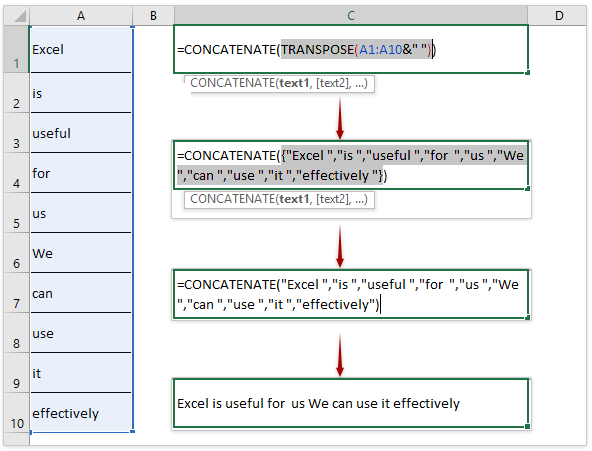
De asemenea, puteți combina funcțiile CONCATENATE și TRANSPOSE pentru a îmbina mai multe rânduri de date într-o singură celulă în Excel. Vă rugăm să faceți următoarele:
1. Selectați o celulă necompletată, introduceți formula = CONCATENATE (TRANSPOSE (A1: A10 & "")), și evidențiați TRANSPUNE (A1: A10 & "") în formulă.
2. presa F9 tasta pentru a converti partea de evidențiere a formulei în valori.
3. Eliminați parantezele cretate {și} și spațiul din spatele ultimei valori din formulă. În cazul meu, eliminați {, }, și spațiul din "în mod eficient " .
4. presa Intrați cheie.
Acum rândurile date de date sunt îmbinate în celula / rândul specificat fără a pierde date.
notițe: Pentru a elimina formula, dar a rămâne rezultatul fuzionării, puteți copia celula formulă, faceți clic dreapta pe ea și selectați Valoare din meniul contextual.
Îmbinați rânduri de date într-un singur rând cu Kutools pentru Excel
Este mult mai ușor să îmbinați rânduri de date într-un singur rând cu Combina caracteristică a Kutools pentru Excel.
Kutools pentru Excel - Supercharge Excel cu peste 300 de instrumente esențiale. Bucurați-vă de o încercare GRATUITĂ completă de 30 de zile, fără card de credit necesar! Ia-L Acum
1. Selectați intervalul pe care doriți să îl îmbinați și faceți clic Kutools > Combina. Vedeți captura de ecran:

2. În Combinați coloane și rânduri caseta de dialog, specificați opțiunile după cum se arată în imaginea de mai jos:
(1) Selectați Combinați rânduri în Pentru a combina celulele selectate conform următoarelor opțiuni.
(2) Specificați un separator pentru datele combinate.
(3) Specificați locul în lista derulantă Plasați rezultatele;
(4) Specificați modul în care doriți să tratați celulele combinate. Puteți păstra sau șterge conținut din acele celule combinate și puteți, de asemenea, să îmbinați aceste celule combinate.

3. Apoi apasa OK pentru a combina mai multe rânduri într-un singur rând fără a pierde date.
(1) Dacă Păstrați conținutul celulelor combinate opțiunile sunt verificate la pasul de mai sus:

(2) Dacă Ștergeți conținutul celulelor combinate opțiunile sunt verificate la pasul de mai sus:

(3) Dacă Îmbinați celulele combinate opțiunile sunt verificate la pasul de mai sus:

Combina (Coloane sau Rânduri) caracteristica Kutools pentru Excel acceptă mai multe scenarii de combinație în Excel. Aveți o încercare gratuită!
Îmbinați rânduri de date cu aceeași valoare în anumite coloane
Să presupunem că aveți o gamă de date așa cum este prezentată mai jos. Acum poate fi necesar să îmbinați rânduri de date cu aceeași valoare în coloana Fructe. În această condiție, puteți aplica Rânduri combinate avansate caracteristică a Kutools pentru Excel pentru a face față acesteia.

Kutools pentru Excel - Supercharge Excel cu peste 300 de instrumente esențiale. Bucurați-vă de o încercare GRATUITĂ completă de 30 de zile, fără card de credit necesar! Ia-L Acum
1. Selectați intervalul în care veți îmbina rândurile cu aceeași valoare și faceți clic Kutools > Conţinut > Rânduri combinate avansate.

2. În dialogul Advanced Combine Rows, setați anumite coloane (coloana Fruit) ca cheie principală, specificați setările de combinație pentru alte coloane și faceți clic pe butonul Ok.
Setați coloana Cheie primară: Faceți clic pentru a evidenția coloana Fructe și faceți clic pe Cheia principala;
Specificați setările combinației: faceți clic pe una dintre celelalte coloane și faceți clic pe Combina > Nimic, Spaţiu, Punct și virgulă, virgulă, Sau Linie nouă după cum ai nevoie.

Acum, toate rândurile sunt îmbinate pe baza aceleiași valori din anumite coloane. Vedeți captura de ecran:

notițe: această caracteristică Advanced Combine Rows nu numai că acceptă îmbinarea rândurilor bazate pe aceeași valoare în anumite coloane, dar acceptă și calcularea pe baza aceleiași valori din anumite coloane. De exemplu, specific setările de combinație și calcul, după cum urmează:
(1) Setați coloana Fructe ca coloană Cheie primară;
(2) Combinați coloana Data cu virgulă;
(3) Obțineți valoarea medie în coloana Preț;
(4) Obțineți valoarea maximă în coloana Greutate;
(5) Obțineți valoarea totală sumară în coloana Sumă:

Apoi, veți vedea că rândurile sunt combinate și calculate pe baza aceleiași valori din coloana Fruct, după cum urmează:
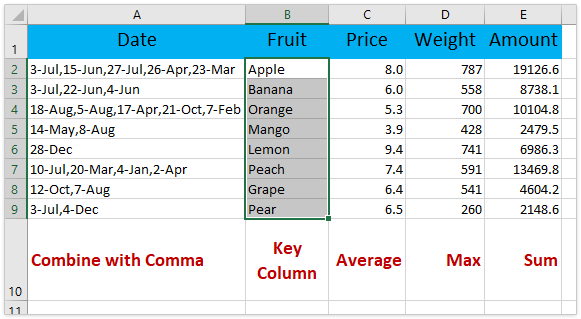
Rânduri combinate avansate caracteristica Kutools pentru Excel este concepută pentru a ajuta utilizatorii Excel să combine cu ușurință rânduri pe baza valorilor dintr-o anumită coloană și să calculeze (număr, sumă, maxim, min etc.) și pe baza anumitor coloane. Aveți o încercare gratuită!
Îmbinați rânduri de date într-un singur rând cu Kutools pentru Excel
Cele mai bune instrumente de productivitate de birou
Îmbunătățiți-vă abilitățile Excel cu Kutools pentru Excel și experimentați eficiența ca niciodată. Kutools pentru Excel oferă peste 300 de funcții avansate pentru a crește productivitatea și a economisi timp. Faceți clic aici pentru a obține funcția de care aveți cea mai mare nevoie...

Fila Office aduce interfața cu file în Office și vă face munca mult mai ușoară
- Activați editarea și citirea cu file în Word, Excel, PowerPoint, Publisher, Access, Visio și Project.
- Deschideți și creați mai multe documente în filele noi ale aceleiași ferestre, mai degrabă decât în ferestrele noi.
- Vă crește productivitatea cu 50% și reduce sute de clicuri de mouse pentru dvs. în fiecare zi!
